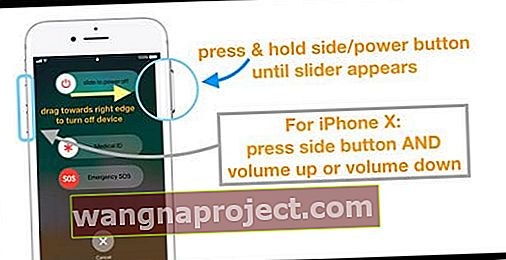Unii utilizatori s-au plâns că văd mesajul Fără serviciu pe iPhone-urile lor după ce au trecut la cel mai recent iOS. Când iPhone-ul sau iPad-ul dvs. spune „Fără serviciu”, nu puteți efectua sau primi apeluri telefonice sau trimite mesaje text SMS / MMS. Și vă puteți conecta la internet numai utilizând WiFi.
Există câteva opțiuni diferite pentru a rezolva această problemă fără serviciu pe iPhone sau iPad.
Verificați acoperirea
Asigurați-vă că vă aflați într-o zonă cu acoperire a rețelei celulare
- Verificați dacă datele celulare sunt activate în Setări> Celular
- Pe iPad, accesați Setări> Date celulare
- Dacă călătoriți la nivel internațional, configurați roamingul de date
- Accesați Setări> Celular> Opțiuni date celulare> Roaming date
- Verificați planul operatorului pentru a percepe taxe asociate cu roamingul de date înainte de al activa
Comutați LTE dezactivat
Câțiva cititori ne spun că oprirea LTE a ajutat iPhone-urile lor să recâștige conectivitatea.
Accesați Setări> Celular> Opțiune date celulare> Activați LTE> Dezactivat
Dezactivarea LTE indică de obicei că problema este cu turnurile din apropiere, deci este o problemă temporară. După ce vă mutați într-o altă zonă, încercați să reporniți LTE și să vedeți dacă problema dispare.
Resetați setările de rețea
- Accesați Setări> General> Resetare> Resetare setări rețea
- Aceasta resetează rețelele WiFi și parolele, setările celulare și setările VPN și APN, așa că le aveți la îndemână pentru a intra din nou

- Aceasta resetează rețelele WiFi și parolele, setările celulare și setările VPN și APN, așa că le aveți la îndemână pentru a intra din nou
Căutați o actualizare a setărilor operatorului
- Conectați-vă la o rețea WiFi sau celulară
- Atingeți Setări> General> Despre
- Dacă este disponibilă o actualizare, vedeți o opțiune pentru actualizarea setărilor operatorului

- Dacă este disponibilă o actualizare, vedeți o opțiune pentru actualizarea setărilor operatorului
Ori de câte ori introduceți o nouă cartelă SIM în iPhone sau iPad, trebuie să descărcați setările operatorului pentru noul dvs. operator.
Dezactivați datele celulare
Înainte de a trece la orice soluții complicate, încercați să opriți datele celulare la „Dezactivat” în setările dvs., accesând Setări> Celular> Date celulare. 
Apoi, puneți dispozitivul în modul Avion și apoi opriți-l pentru un minut sau cam așa ceva. Porniți din nou iPhone-ul, opriți modul Avion și apoi activați opțiunea Date celulare. Aceasta ar trebui să abordeze problema.
Reporniți iPhone-ul
Reporniți iPhone X Series
- Țineți apăsat butonul lateral și butonul de volum până când apare glisorul
- Trageți glisorul pentru a vă dezactiva complet iPhone-ul
- După ce iPhone X se oprește, țineți apăsat butonul lateral din nou până când vedeți sigla Apple
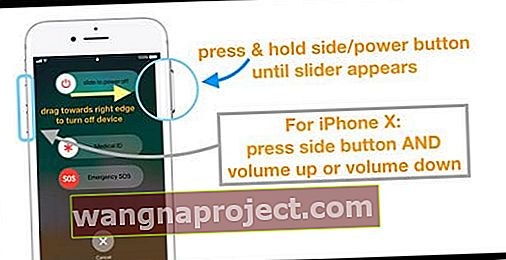
Pentru modelele mai vechi cu Buton Acasă
- Țineți apăsat butonul Sus sau lateral până când apare glisorul
- Trageți glisorul pentru a opri complet dispozitivul
- După ce dispozitivul se oprește, apăsați și țineți apăsat din nou butonul Sus (sau lateral) până când vedeți sigla Apple
Folosiți iOS 11 sau o versiune ulterioară?
Opriți dispozitivul accesând Setări> General> Închidere . Apoi porniți normal. 
Descărcați complet telefonul sau iPad-ul
Câțiva cititori au descoperit că prin descărcarea iPhone-urilor și apoi încărcarea acestuia înapoi până la 100% au rezolvat problema fără serviciu pentru ei.
Pentru a descărca rapid dispozitivul, deconectați-l de la orice încărcare și redați videoclipuri în redare automată pentru a descărca rapid bateria.
Card SIM
Următoarea opțiune, deși necesită puțin efort, s-a dovedit utilă în versiunile anterioare de iOS când utilizatorii s-au confruntat cu această problemă.
- Opriți iPhone-ul și scoateți cartela SIM din tava SIM. Pentru a deschide pop tava SIM, introduceți o agrafă sau un instrument de evacuare a SIM în orificiul de lângă tava SIM
- Găsiți tava SIM în partea dreaptă a iPhone 4-X Series
- Găsiți tava SIM în partea de sus pentru telefoanele originale iPhone și Phone seria 3
- Găsiți tava SIM în partea dreaptă, în partea de jos a iPad-urilor Air, Pro, Mini și a 5-a generație
- Localizați tava SIM în partea stângă, în partea de sus a iPad 2, 3G, a 3-a generație și a 4-a generație
- Apoi, porniți iPhone-ul, deblocați dispozitivul și introduceți cartela SIM înapoi pe dispozitiv

Suspectați daune cauzate de apă sau lichide?
Dacă dispozitivul dvs. s-a udat recent (sau s-a înmuiat), este foarte posibil să existe unele daune grave cauzate de apă sau lichide.
Pentru a verifica deteriorarea apei, uitați-vă chiar în interiorul tăvii SIM pentru a inspecta LCI (Indicatoare de contact lichide). 
LCI se activează atunci când intră în contact cu orice apă sau lichid, trecând de la alb sau argintiu la roșu.
Din păcate, dacă iDevice dvs. prezintă un LCI activ, Apple nu îl va repara, iar daunele cauzate de lichide nu sunt acoperite în prezent de garanția Apple!
Vorbește cu asistența Apple
Dacă ați încercat tot ce este listat și vedeți în continuare indicatorul Fără serviciu, este timpul să vă adresați Apple. 
Este posibil ca iPhone-ul dvs. să aibă o problemă hardware și repararea sau înlocuirea să fie în ordine.
Vă recomandăm să discutați online cu asistența Apple - este adesea cel mai rapid mod de a ajunge la un membru al echipei de asistență.
Cu toate acestea, dacă doriți să vă întâlniți față în față la un magazin Apple sau la un furnizor de servicii Apple, consultați acest articol pentru pași despre cum să faceți o întâlnire live.